LinkedIn-accountverbindingen integreren in Microsoft Entra-id
U kunt gebruikers in uw organisatie toegang geven tot hun LinkedIn-verbindingen in sommige Microsoft-apps. Er worden pas gegevens gedeeld als gebruikers toestemming geven om verbinding te maken met hun accounts. U kunt uw organisatie integreren met Microsoft Entra ID, onderdeel van Microsoft Entra.
Belangrijk
De instelling voor LinkedIn-accountverbindingen wordt momenteel geïmplementeerd voor Microsoft Entra-organisaties. Wanneer deze wordt geïmplementeerd in uw organisatie, is deze standaard ingeschakeld.
Uitzonderingen:
- De instelling is niet beschikbaar voor klanten die gebruikmaken van Microsoft Cloud for US Government, Microsoft Cloud Duitsland of Azure en Microsoft 365 beheerd door 21Vianet in China.
- De instelling is standaard uitgeschakeld voor Microsoft Entra-organisaties die zijn ingericht in Duitsland. Houd er rekening mee dat de instelling niet beschikbaar is voor klanten die Microsoft Cloud Duitsland gebruiken.
- De instelling is standaard uitgeschakeld voor Azure AD-organisaties die in Frankrijk zijn ingericht.
Zodra LinkedIn-accountverbindingen zijn ingeschakeld voor uw organisatie, werken de accountverbindingen nadat gebruikers toestemming hebben gegeven voor apps die namens hen toegang hebben tot bedrijfsgegevens. Zie De toegang van een gebruiker tot een toepassing verwijderen voor meer informatie over de instelling voor gebruikerstoestemming.
LinkedIn-accountverbindingen inschakelen in de Azure-portal
U kunt LinkedIn-accountverbindingen inschakelen voor alleen de gebruikers die volgens u toegang mogen hebben, van uw hele organisatie tot alleen geselecteerde gebruikers in uw organisatie.
Meld u als globale beheerder aan bij het Microsoft Entra-beheercentrum.
Selecteer Microsoft Entra ID.
Selecteer Alle>gebruikers.
Selecteer Gebruikersinstellingen.
Sta onder LinkedIn-accountverbindingen gebruikers toe om hun accounts te verbinden om toegang te krijgen tot hun LinkedIn-verbindingen in sommige Microsoft-apps. Er worden pas gegevens gedeeld als gebruikers toestemming geven om verbinding te maken met hun accounts.
- Selecteer Ja om de service in te schakelen voor alle gebruikers in uw organisatie.
- Selecteer Geselecteerde groep om de service alleen in te schakelen voor een groep geselecteerde gebruikers in uw organisatie.
- Selecteer Nee als u toestemming wilt intrekken voor alle gebruikers in uw organisatie.
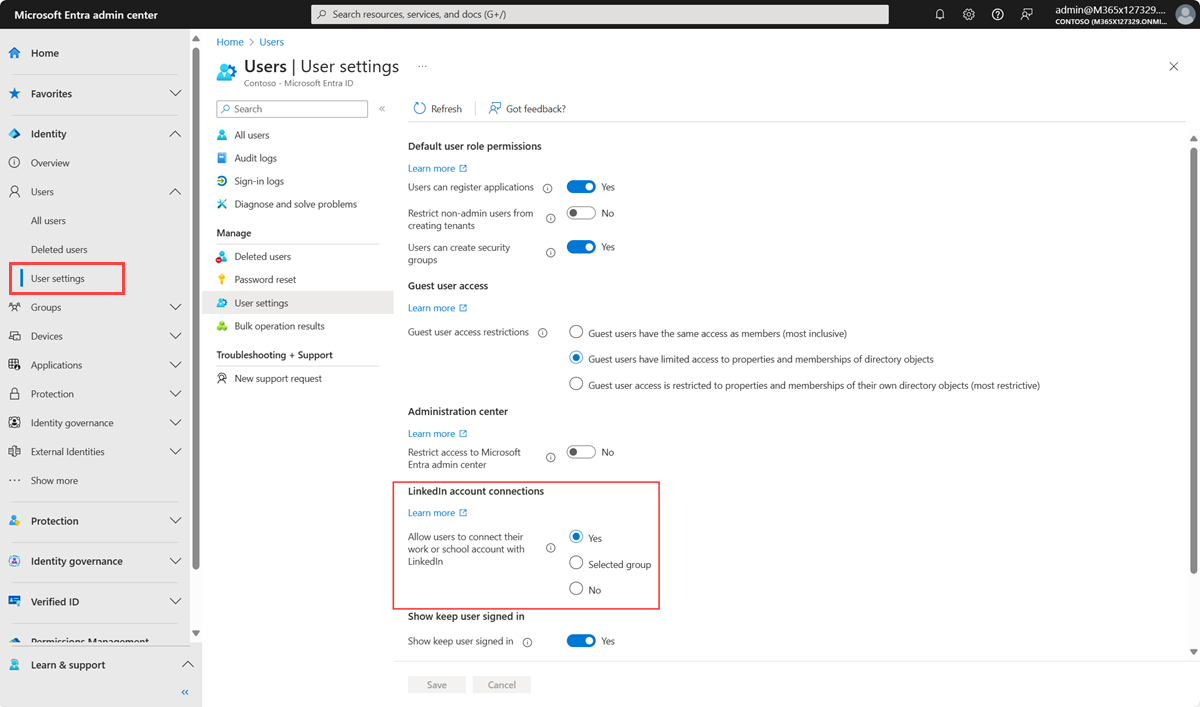
Als u klaar bent, selecteert u Opslaan om uw instellingen op te slaan.
Belangrijk
Hoewel LinkedIn-integratie pas volledig is ingeschakeld als uw gebruikers toestemming geven om hun accounts te verbinden, is toegang tot openbare LinkedIn-profielgegevens beschikbaar zonder dat hiervoor afzonderlijke toestemming is vereist. Volledige integratie (toestemming in twee richtingen en extra velden) is niet ingeschakeld zonder toestemming van elke gebruiker. Uw gebruikers kunnen het beschikbare LinkedIn-profiel zien van iedereen die overeenkomt met de doorzochte naam, ongeacht of die overeenkomst zich in dezelfde ingeschakelde groep bevindt of niet.
Geselecteerde gebruikers toewijzen met een groep
We hebben de optie Geselecteerd vervangen waarmee een lijst met gebruikers wordt opgegeven met de optie om een groep gebruikers te selecteren, zodat u de mogelijkheid kunt inschakelen om LinkedIn- en Microsoft-accounts te verbinden voor één groep in plaats van veel afzonderlijke gebruikers. Als u geen LinkedIn-accountverbindingen hebt ingeschakeld voor geselecteerde afzonderlijke gebruikers, hoeft u niets te doen. Als u eerder LinkedIn-accountverbindingen hebt ingeschakeld voor geselecteerde afzonderlijke gebruikers, moet u het volgende doen:
- De huidige lijst met afzonderlijke gebruikers ophalen.
- Verplaats de momenteel ingeschakelde afzonderlijke gebruikers naar een groep.
- Gebruik de groep uit de vorige versie als de geselecteerde groep in de instelling voor linkedin-accountverbindingen in Azure Portal.
Notitie
Zelfs als u de momenteel geselecteerde individuele gebruikers niet naar een groep verplaatst, kunnen ze nog steeds LinkedIn-informatie zien in Microsoft-apps.
Momenteel geselecteerde gebruikers verplaatsen naar een groep
Maak een CSV-bestand van de gebruikers die zijn geselecteerd voor LinkedIn-accountverbindingen.
Meld u aan bij Microsoft 365 met uw beheerdersaccount.
Start PowerShell.
Installeer de Microsoft Graph PowerShell-module door deze uit te voeren
Install-Module Microsoft.Graph -Scope CurrentUser.Voer het volgende script uit:
$groupId = "GUID of the target group" $users = Get-Content Path to the CSV file $i = 1 foreach($user in $users) { New-MgGroupMember -GroupId "$groupId" -DirectoryObjectId "$user" ; Write-Host $i Added $user ; $i++ ; Start-Sleep -Milliseconds 10 }
Gebruik groepsbeleid om LinkedIn-accountverbindingen in te schakelen
Download de Office 2016-beheersjabloonbestanden (ADMX/ADML).
Pak de ADMX-bestanden uit en kopieer ze naar uw centrale archief.
Open Groepsbeleidsbeheer.
Maak een groepsbeleid-object met de volgende instelling: Gebruikersconfiguratie>Beheersjablonen>Microsoft Office 2016>Diversen>LinkedIn-functies weergeven in Office-toepassingen.
Selecteer Ingeschakeld of Uitgeschakeld.
Provincie Effect Ingeschakeld De instelling LinkedIn-functies weergeven in Office-toepassingen in Office 2016-opties is ingeschakeld. Gebruikers in uw organisatie kunnen LinkedIn-functies gebruiken in hun Office 2016-toepassingen. Uitgeschakeld De instelling LinkedIn-functies weergeven in Office-toepassingen in Office 2016-opties is uitgeschakeld en eindgebruikers kunnen deze instelling niet wijzigen. Gebruikers in uw organisatie kunnen LinkedIn-functies niet gebruiken in hun Office 2016-toepassingen.
Dit groepsbeleid is alleen van invloed op Office 2016-apps voor een lokale computer. Als gebruikers LinkedIn uitschakelen in hun Office 2016-apps, kunnen ze nog steeds LinkedIn-functies zien in Microsoft 365.